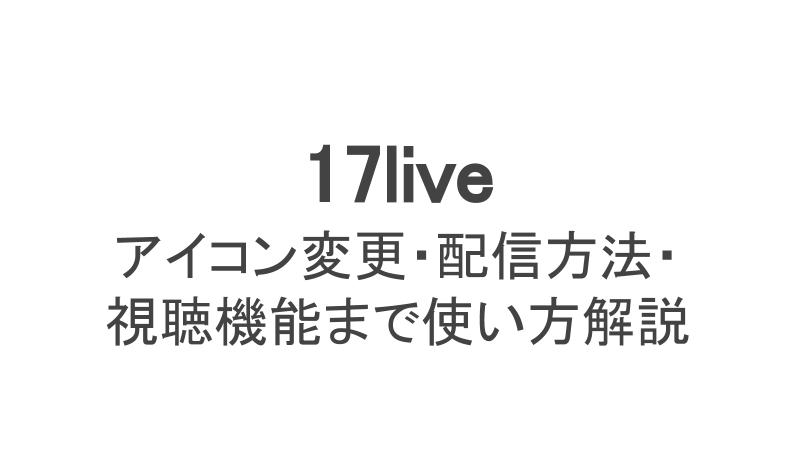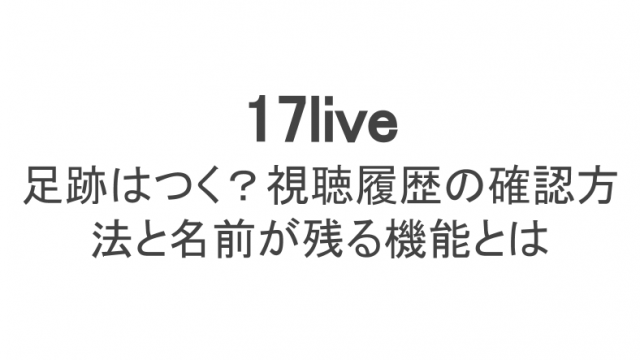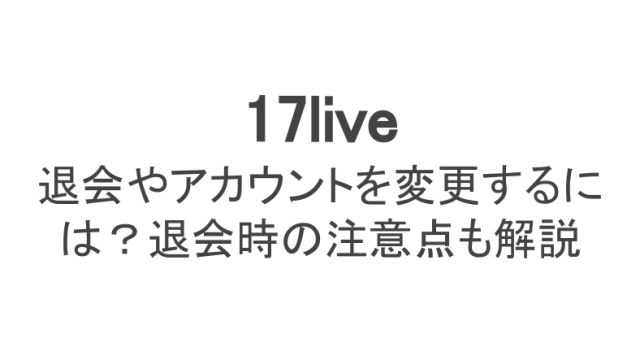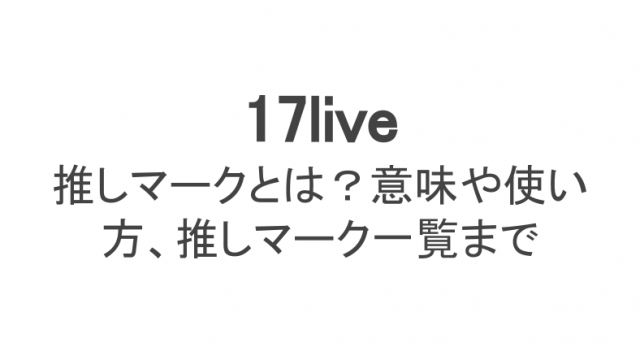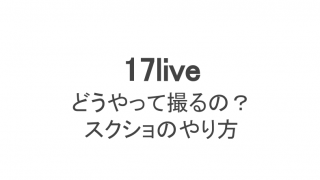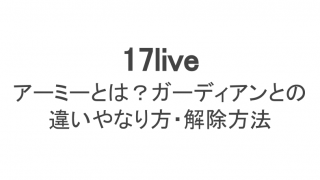17ライブとは、台湾発のライブ配信アプリです。
リアルタイムの生中継のように撮った動画をその場で配信できるだけでなく、視聴者からコメントをもらってコミュニケーションできることから、アジアを中心に人気が高まっています。
日本でも有名な17ライバー(ライブ配信者)が登場し、CMが放送されるほど。
しかし、これから始めてみようという人にとって使い方がわかりにくいかもしれません。そこで今回は、17ライブのイマイチわかりにくい機能の使い方を解説します!
17ライブのプロフィールの変更方法
17ライブで配信者になってより多くの人に覚えてもらうために、プロフィールの情報はとても重要です。
今回はその中でも特に重要となる、印象を左右するアイコンの変え方、一生使うかもしれない名前の変え方の2つを解説します。
アイコン(サムネイル)の変え方
17ライブに限らず、SNSにおいて自分を覚えてもらうために重要なカギとなるのはアイコン(サムネイル)です。
 自分のアイコンが表示される
自分のアイコンが表示されるアイコンはライブ配信中の左上に表示されるほか、
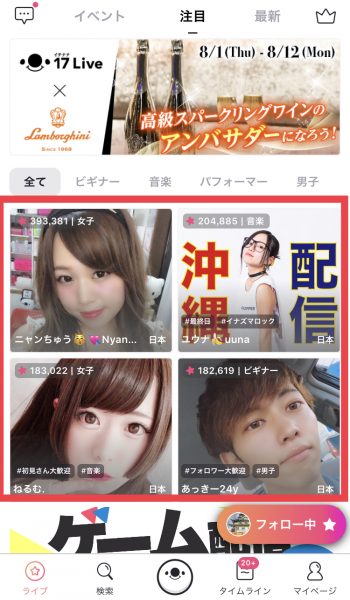 配信中一覧の画像もプロフィールに設定した画像
配信中一覧の画像もプロフィールに設定した画像配信中一覧の中にもサムネイルとして表示される仕組みです。
人は文字よりも画像や写真など視覚的要素の方が記憶に残りやすくなっています。また、感情にも直接影響するのもポイント。
ほとんどの人は真顔で撮影して手を加えていない写真よりも、笑顔やポーズを決めてフィルターなどでナチュラルに加工した写真の方に好印象を持ちます。
17ライブではアカウント作成の際にアイコンを選びますが、適当に選んでいた人は好印象を持ってもらえそうな画像に変えてみましょう。
アイコンの変え方は次の方法で行います。
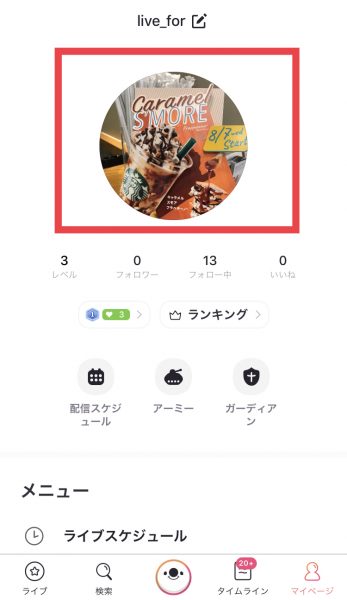 マイページ画面でアイコンをタップ
マイページ画面でアイコンをタップ17ライブアプリを起動したら、右下に「マイページ」のボタンがあります。そこをタップしで移動し、表示されている自分のアイコンをタップしましょう。
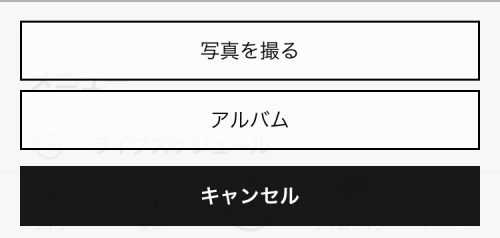 アイコンを選ぶ
アイコンを選ぶすると写真を撮るか、アルバムから選ぶかを選択できます。その場で撮影するなら「写真を撮る」、すでにある画像から選ぶなら「アルバム」を選んで、アイコンにしたい画像を選択しましょう。
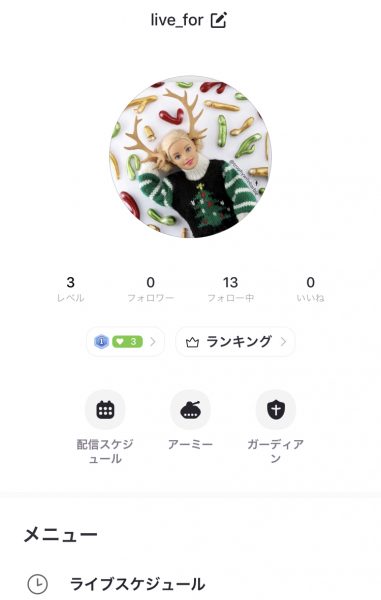 アイコンを確認
アイコンを確認変更したら元のマイページ画面に戻るので、きちんと反映されているか確認して完了です。
身バレは大丈夫?安全に配慮しよう!
アイコンを選ぶときや撮影するときに気を付けてほしいのが身バレです。
ライブ配信はほとんどの場合顔出しをする人が多いですが、それでも自分の居住地などが特定されないように注意を払わないといけません。
例えば家の窓から見える風景や、外に立っている看板、自動販売機、建物、ポストなど、意外と身近なもので身バレすることがあります。
最悪の場合ストーカー被害などに遭う可能性も出てくるので、アイコン撮影だけでなく、動画撮影中も周囲の風景にも気を配りましょう。
名前の変え方
これから有名なライバーになりたいと考えている人は、自分の名前にもこだわってみましょう。すでに有名なライバーとは被らず、呼びやすいのがおすすめですね。
こだわりの名前を考えたら、アカウント作成のときにつけた適当な名前とはさよなら!こちらもマイページ画面から名前を変えていきます。
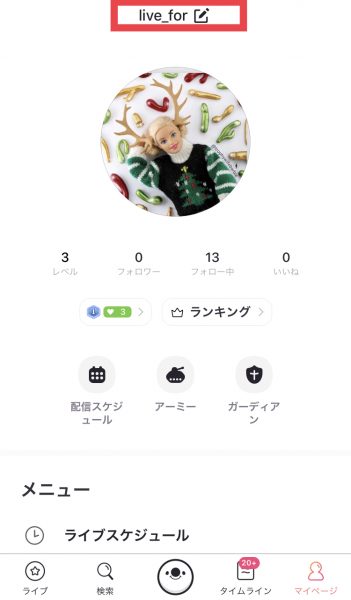 名前をタップ
名前をタップマイページの上部には自分が最初に登録した名前が表示されています。そこをタップしましょう。
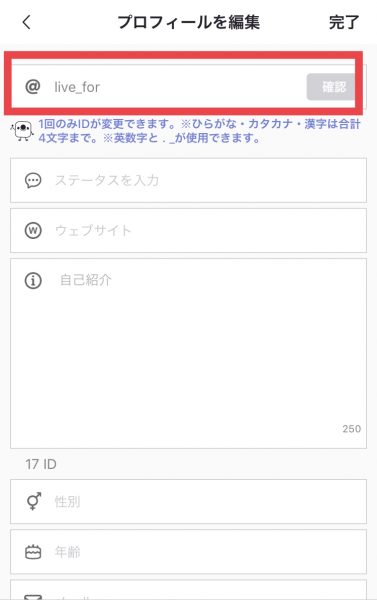 名前を入力して「確認」をタップ
名前を入力して「確認」をタップ続いて一番上に自分の新しい名前を入力し、右側の「確認」をタップします。
すでに登録してある他のライバーと同じ名前を付けることはできないため、確認を押して被っていた場合は英数字や「_(アンダーバー)」などを入れて差別化しましょう。
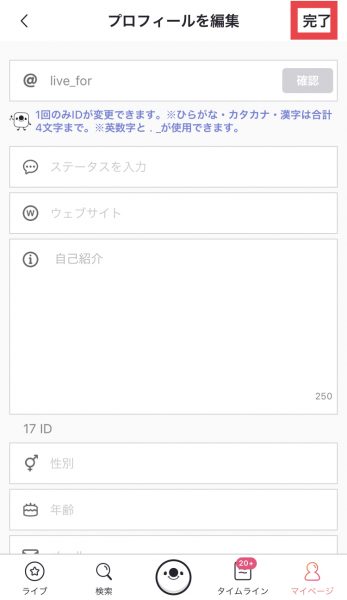 「完了」をタップして終了
「完了」をタップして終了名前が被っていないことを確認できたら、最後に右上の「完了」をタップして、名前の変更は終了です。(※ここで完了をタップしないと名前の変更は完了しないので忘れずに!)
名前の変更は1回のみ。1回変えてしまうと、ずっとその名前でライブ配信することになるのでよく考えてから名前をつけよう。
名前やアイコンはファンを作るうえで重要な要素になるので、自分が納得できるものを設定できると良いですね。
17ライブの配信機能の使い方
続いて、17ライブの配信機能の使い方を解説します。
初心者の場合、基本の配信方法とコミュニケーションの要となる「poke」について覚えておくのが良いでしょう。
ライブ配信方法
17ライブは1つのアプリでライブ視聴からライブ配信までをすることができます。
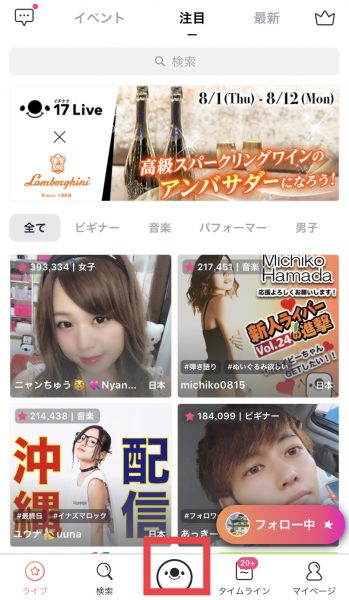 真ん中の17ベイビーアイコンをタップ
真ん中の17ベイビーアイコンをタップ17ライブアプリを起動すると最初にホーム画面が表示されますが、下に並んでいるボタンの中に「17ベイビー」というキャラクターをモチーフにしたアイコンがあります。
これはライブ配信をするときのボタンになるため、そこをタップしましょう。
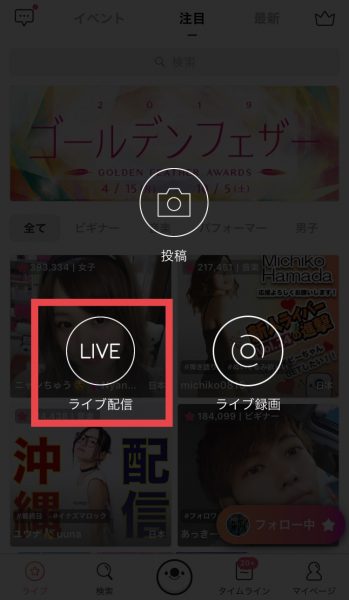 ライブ配信をタップ
ライブ配信をタップすると3つのボタンが出てきます。それぞれの意味は以下の通り。
投稿:インスタのように画像を投稿し自分オリジナルのタイムラインが作れます
ライブ配信:リアルタイムでライブ配信を行います
ライブ録画:リアルタイムではなく、ライブ動画を録画し、録画アーカイブに保存します
ここではリアルタイム配信ができる、ライブ配信をタップしましょう!
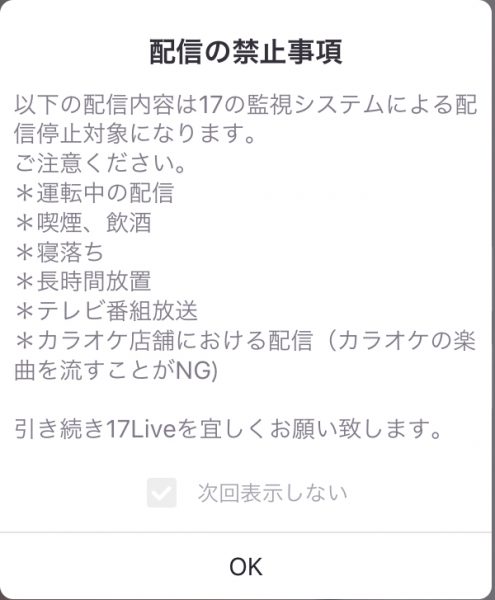 禁止事項を確認
禁止事項を確認ここで配信時の禁止事項が表示されます。きちんと守りましょう。
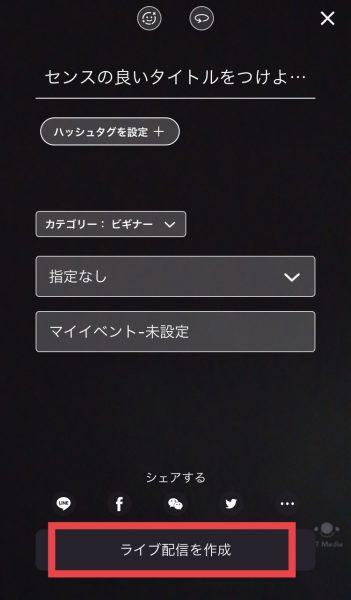 設定をして配信を開始
設定をして配信を開始続いて、タイトルを設定したりカテゴリーを選んだりしてライブ配信の設定を行います。一番下の「ライブ配信を作成」をタップするとライブ配信が開始されますよ。
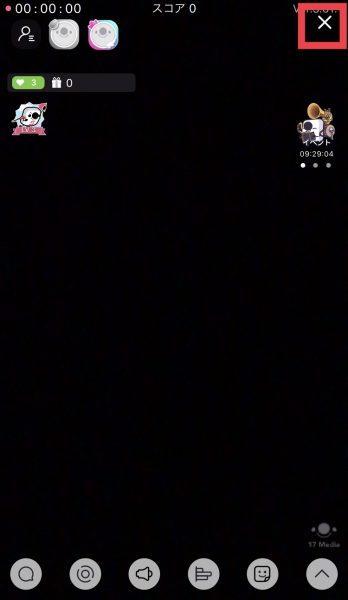 ×ボタンで終了
×ボタンで終了ライブ配信を終了するときは、右上の×ボタンをタップします。
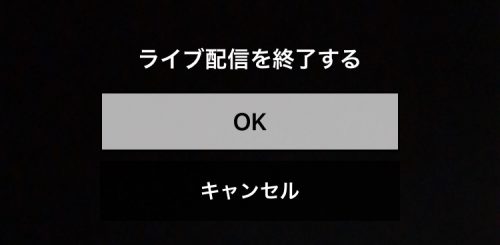 OKをタップ
OKをタップさらに続いてOKをタップして、これで配信終了です。
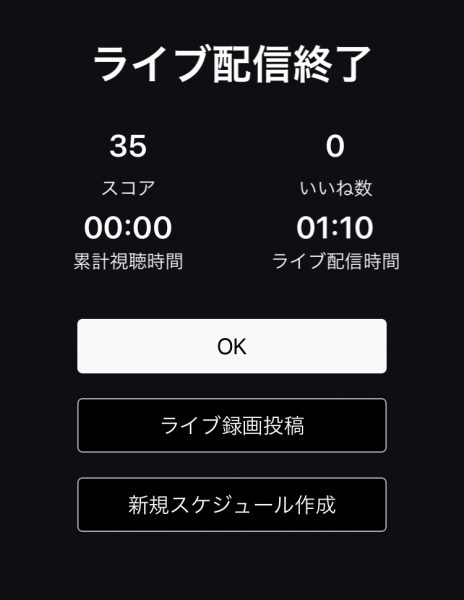 配信スコアをチェック
配信スコアをチェック最後に配信スコアが表示されるので確認しておきましょう。ここからライブ録画に投稿しておくこともできますよ。
配信できないときの対処法
17ライブで配信できないというトラブルもたまに起こることがあるようです。
その原因はアプリの不具合やインターネットの接続不良などが考えられます。そこで、次の方法で対処してみてください。
- Wi-Fiの切り替えなどインターネット環境の確認
- スマホの再起動
- アプリを削除して再インストール
この方法で解決しなかった場合、運営がアプリの不具合を修正するまで待ちましょう。
アプリの最新バージョンのアップデート通知が来たらすぐにアップデートしておくことをおすすめします!
ライブ配信をシェアするには
ライブ配信を始めたばかりの人はまだまだ集まる視聴者(リスナー)は少ないです。そこでおすすめしたいのが、自分のライブ配信をシェアすることです。
TwitterやFacebookなどにライブ配信をシェアすることで広く認知してもらうことができ、少しずつリスナーを増やすことができるでしょう。
17ライブの配信をシェアする方法を解説します。
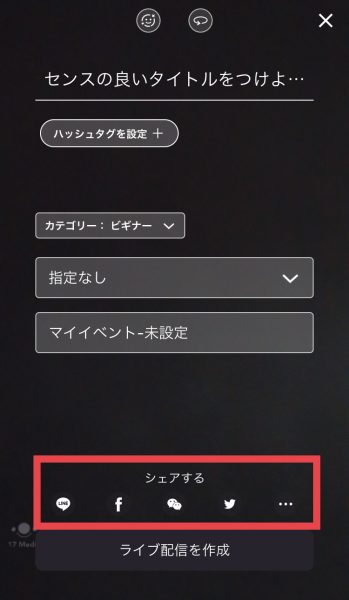 SNSのシェアボタンをタップ
SNSのシェアボタンをタップライブ配信をスタートする前、配信の名前やカテゴリーなどを設定する画面がありました。その中に「シェアする」の文字と、各SNSのボタンも一緒に表示されています。
その中からシェアしたいSNSのボタンをタップすればOK。SNSアプリにアクセスし、投稿することができますよ。
「poke」とは
「poke」というのは、指でつついて「ねぇねぇ…」とちょっかいを出すことを意味しています。
ただ17ライブでは実際にちょっかいを出しているというわけではなく、「こんにちは」「来てくれてありがとう」という意味を持つようです。
 pokeのお知らせ
pokeのお知らせ例えばライバーがpokeすると、視聴者の画面には「ライバーが○○Pokeしました」と表示されます。
ライバーからpokeすることで視聴者からpokeが返されるのですが、その際自動的にフォローされる仕組みになっているので、pokeしておいて悪いことはありません。
pokeのやり方は簡単で、視聴者が来たときにプロフィールをタップするだけでOK!
pokeは基本的に誰にでもしても良いのですが、17ライバーがよくやるのは
- いいねをくれた人にpokeする
- 見ているけど無言の人にpokeする
- 投げ銭のおねだりとしてpokeする
などがあるようです。pokeが返ってくることもあるので、言葉ではなくpokeでコミュニケーションしてみるのも面白そうですね。
17ライブの視聴機能の使い方
ライブ配信を視聴するだけでも楽しいもの。そこで、視聴をほとんどしない人や初心者でもわかりやすく、コメントといいね2つの視聴機能の使い方も合わせて解説します。
コメントのやり方
ライブ配信を見るだけでもいろいろなパフォーマンスがあって楽しいですが、もっと楽しむなら会話をするのがおすすめです。その方法として、コメントを投稿するのが良いでしょう。
 コメントボタン(左端)をタップ
コメントボタン(左端)をタップライブ視聴画面では、下部の左端にコメントボタンがあります。
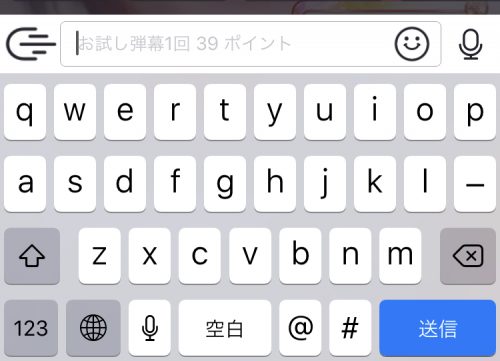 コメントを入力して投稿
コメントを入力して投稿タップするとコメントできるようになるため、コメントを入力して投稿しましょう。
 定型文を使用
定型文を使用また、ボタンの上に定型文が表示されています。定型文をタップするだけでもそのコメントを投稿できますよ。
いいねのやり方
コメントをしなくても、いいねするのも楽しいです。いいねの方法は簡単で、画面の何もない場所をタップするだけ!
 いいねするとハートが飛ぶ
いいねするとハートが飛ぶすると、画面右側にカラフルなハートが飛んでいきます。他の視聴者がいいねした分もハートが飛んでいくので、多くの人がいいねするほど画面が明るく、カラフルになるのです。
17ライブを始めたばかりだと使い方に迷うこともあるでしょう。でも使い続けるうちに慣れてくるので、ぜひ配信・視聴などを通してマスターしましょう!